解锁 Win11 最佳性能模式,让你的电脑飞起来
当你拥有了 Windows 11 操作系统,是不是期望它能时刻展现出最强劲的性能,为你的工作、娱乐和学习提供丝滑流畅的体验?通过一些简单的设置调整,就能让你的 Win11 进入最佳性能模式,释放出它的强大潜力。
想象一下,你正在畅玩一款大型游戏,每一个画面的切换都毫无卡顿,操作响应迅速;或者你在处理复杂的工作任务,多任务并行也能轻松应对,这就是最佳性能模式带来的魅力。
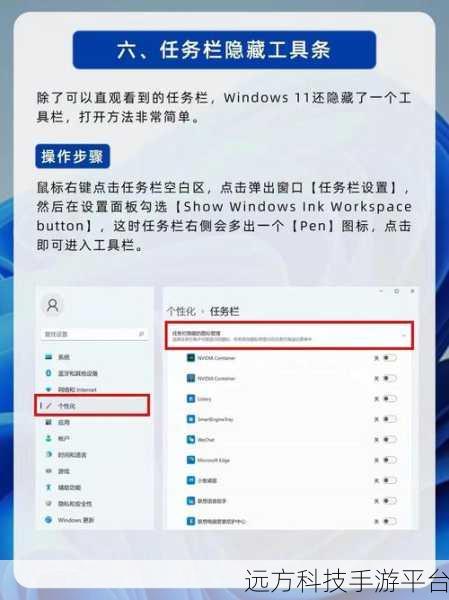
我们来看看电源选项的设置,按下“Win + I”组合键打开设置,点击“系统”,然后在左侧选择“电源和电池”,你会看到“电源模式”的选项,将其从默认的“平衡”改为“最佳性能”,这一步就像是为你的电脑注入了一股强大的动力,让它随时准备全力冲刺。
我们要深入到高级系统设置中进行一些优化,在桌面上右键单击“此电脑”,选择“属性”,在弹出的窗口中,点击“高级系统设置”,在“性能”区域,点击“设置”按钮,在视觉效果选项卡中,选择“调整为最佳性能”,这会关闭一些可能影响性能的视觉效果,让系统资源更多地用于实际的运算和处理。

我们还可以对显卡进行一些设置,如果你的电脑有独立显卡,确保驱动程序是最新的,在显卡的控制面板中,通常可以找到针对特定程序或全局设置的性能优化选项,将游戏或常用的大型软件设置为使用高性能显卡运行。
关闭不必要的后台程序也是提升性能的关键,按下“Ctrl + Shift + Esc”打开任务管理器,查看正在运行的程序和进程,对于那些不需要的程序,右键点击并选择“结束任务”,这样可以释放更多的系统资源,让你的电脑专注于当前重要的任务。
说到游戏,以热门游戏《英雄联盟》为例,在 Win11 最佳性能模式下,进入游戏后,你可以根据自己电脑的配置适当调整游戏的画质和分辨率,如果你的电脑性能强劲,可以将画质调到最高,享受精美的游戏画面;如果性能有限,可以降低一些画质选项,以保证游戏的流畅度,合理设置游戏中的帧率上限,避免出现帧率波动过大的情况。
对于《绝地求生》这款游戏,除了上述的常规设置外,还可以关注网络优化,确保你的网络连接稳定,关闭其他占用网络带宽的程序,在游戏内,根据地图和场景的不同,灵活调整画面设置,比如在视野开阔的场景适当提高视野距离。
问答:
1、问:调整为最佳性能模式会影响电脑的电池续航吗?
答:会有一定影响,因为最佳性能模式会让电脑的硬件以更高的功率运行,从而消耗更多的电量,所以在使用电池供电时,续航时间可能会缩短。
2、问:如果调整后感觉效果不明显怎么办?
答:可以检查是否有其他程序占用了大量资源,或者考虑升级硬件,如增加内存、更换更快的硬盘等。
3、问:调整最佳性能模式对电脑硬件有损害吗?
答:正常情况下,不会对硬件造成损害,但如果电脑散热不良,长时间高负荷运行可能会影响硬件寿命,所以要确保电脑的散热正常。